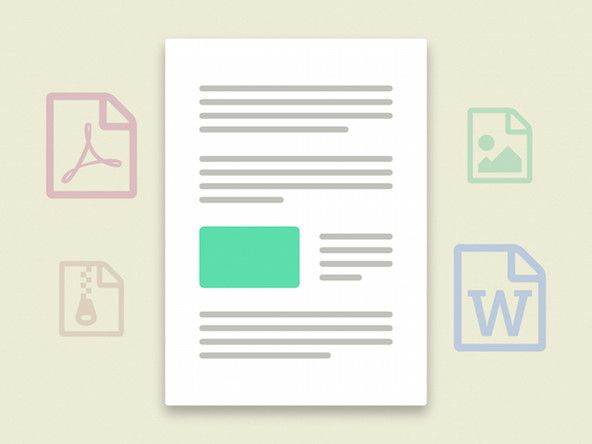Hallgató által közreműködő Wiki
Az oktatási programunkból származó diákok fantasztikus csapata készítette ezt a wikit.
A nyomtató nem nyomtat
A nyomtató hibaüzenetet küld, és nincs nyomtatás.
A papír elakadt a nyomtatón belül
Kapcsolja ki a nyomtatót a bekapcsológomb megnyomásával, majd emelje fel a tintapatronokat fedő fedelet. A nyomtató hátulja és közepe felé egy kar található a tintapatronokkal azonos területen. Emelje meg ezt a kart a papírút fedelének eltávolításához. Eltávolítás után ellenőrizze, hogy nincs-e elakadt lap a papír útvonalán. Ha van papír, két kézzel erősen fogja meg, és húzza maga felé. Ha a probléma továbbra sem oldódik meg, előfordulhat, hogy a papír megakad az adagolótálca közelében. Kapcsolja ki a készüléket a bekapcsológomb megnyomásával. Húzza ki teljesen és lassan az adagolótálcát. Ezután óvatosan fordítsa a nyomtatót az oldalára. Vizsgálja meg azt a rést, ahol az adagolótálca korábban volt. A nyílásban lévő papírokat biztonságosan kell tartani, és maguk felé kell húzni. Ha elkészült, állítsa vissza a nyomtatót a megfelelő függőleges állapotába, és tolja vissza az adagolótálcát az eredeti helyzetébe.
Piszkos / hibás kódolószalag
A legjobb, ha megpróbálja megtisztítani az enkódercsíkot, amelyet a nyomtatófej használ, hogy nyomon követhesse, hol van. Kövesse ezt az útmutatót, hogy megismerje a kódoló szalag.
A nyomtató nem kapcsolódik a számítógéphez
A nyomtató képes nyomtatni, de a számítógépről történő nyomtatást hibaüzenet jelzi.
A nyomtató-illesztőprogram elavult
Frissítse az illesztőprogramot a gyártó webhelyére lépve weboldal , majd töltse le és telepítse a megfelelő illesztőprogramot a nyomtató modellje és a számítógép operációs rendszere (OS) alapján. Az operációs rendszert úgy találhatja meg, hogy a számítógép dokkolóján lévő Start ikonra megy (általában a képernyő bal vagy jobb alsó sarkában), majd kiválasztja a „about” vagy a „settings” fület. Alternatív megoldásként, ha számítógépe rendelkezik keresősávval (a Start ikonra kattintva található meg), akkor beírhatja az operációs rendszert a keresősávba, és végignézheti az eredményeket. Ha számítógépe PC, akkor általában operációs rendszere a Windows egyik változata (7, 10, 10 pro, Vista, XP), és ha számítógépe Mac, akkor az operációs rendszere általában a Mac OS verziója.
Az elülső képernyő torzított képeket / szöveget jelenít meg
A képernyő megtekintés közben olvashatatlan.
Az elülső képernyő repedt / törött
A képernyő nem reagál az érintésre, vagy úgy tűnik, hogy a képernyőn szelet van a képernyőn. Lásd ebben az útmutatóban képernyő csere.
A nyomtatott szöveg vagy képek elhalványultak
A kinyomtatott oldal szövege / képei kevésbé határozottak, mint a nyomtatási előnézetben láthatók
A tintapatronok alacsonyak
Ellenőrizze a tinta szintjét. Ha kevés vagy üres, cserélje ki az aktuálisakat új HP 62 fekete és / vagy HP 62 háromszínű patronokra. A nyomtató cseréjéről a hp webhelyén olvashat tinta patronok .
A nyomtatófejet meg kell tisztítani
Kövesse ezt a linket, ha meg szeretné tudni, hogyan érheti el megfelelően a nyomtatófej .
A nyomtató görgői megkoptak
Lásd a mellékelt útmutatót a hengercsere .
A kinyomtatott szöveg vagy képek nem jelennek meg teljes egészében
A kinyomtatott oldal ferde és / vagy levágja a szöveg / kép egy részét.
A nyomtatófejet ki kell igazítani
A nyomtató elülső képernyőjétől kezdve nyomja meg a Beállítás gombot. Ezután nyomja meg az eszközök gombot, majd az Eszközök alatt válassza ki a nyomtatófej igazítását. Ha a probléma továbbra is fennáll, vegye fel a kapcsolatot a nyomtató gyártójával egy csere nyomtatófejért.
A nyomtatófej nem kapcsolódik a papírhoz nyomtatás közben
A nyomtatás megkísérlésekor hirtelen, redőnyös hangok sora hallatszik, amelyet hibaüzenet követ.
A kocsi elakadt
A kocsi újrarendezéséhez először kapcsolja ki a nyomtató áramellátását a bekapcsológomb megnyomásával. Ha a bekapcsológomb megnyomásával nem sikerül kikapcsolni a nyomtatót, húzza ki a tápkábelt a nyomtató hátuljában. Körülbelül 1 perc elteltével dugja vissza a tápkábelt (ha szükséges), majd nyomja meg a bekapcsológombot a nyomtató visszakapcsolásához. Ezután próbálja meg kinyomtatni a diagnosztikai jelentést. Ez úgy történik, hogy kiválasztja a beállítási ikont, lefelé görgetve kiválasztja a jelentéseket, majd kiválasztja a nyomtatási állapotjelentést. Ha a nyomtató képes kinyomtatni ezt az oldalt, akkor megoldotta a problémát.